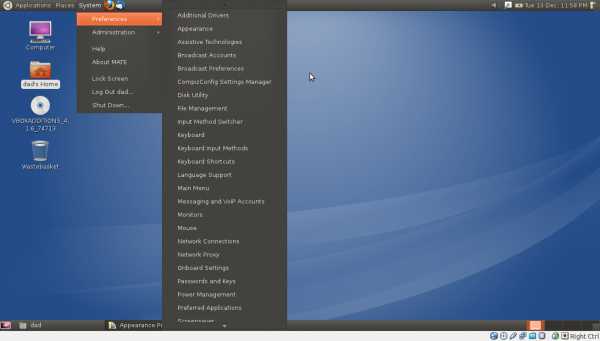Задание 3. Запросы в ms access. Запросы в аксесс
Задание 3. Запросы в ms access
1. Запросы
Для решения вопросов, связанных с выборкой и обработкой данных Access, как и другие реляционные базы данных, использует инструмент запроса.
Запросы по сути дела являются «близким родственником» фильтра, работу с которым мы рассмотрели во втором задании.
Запрос в Access – это требование представить и обработать информацию, накопленную в таблицах в соответствии с заданными требованиями и критериями.
1.1. Типы запросов
Запросы, которые можно использовать в Access, можно разнести на 5 основных категорий.
| Запрос на выборку | Это наиболее часто используемый тип запроса. С помощью этого запроса, Access извлекает данные из одной или нескольких таблиц и отображает результаты выборки в режиме таблицы. |
| Запрос с параметрами | Запрос, при запуске которого открывается диалоговое окно, в которое должны быть внесены определенные сведения, критерии отбора данных. Этот тип отчета – удобен при создании форм и отчетов. |
| Перекрестный Запрос | Позволяет отобразить в таблице некоторые статистические расчеты. Результаты выборки по запросу этого типа, группируются по двум наборам данных в формате перекрестной таблицы. Первый набор выводится в столбце слева и образует заголовки строк, а второй выводится в верхней строке и формирует заголовки столбцов. |
| Запрос на изменение | Запрос, который используется для внесения изменений в несколько записей таблицы (таблиц). Возможны запросы на изменение таблицы, на удаление записей, на добавление или обновление записей |
| Запрос SQL | Запрос, создаваемый с помощью средств SQL. В базовом курсе не рассматривается. |
Следует помнить, что после выполнения запроса, набор данных, помещенный им в таблицу, является динамическим набором записей и автоматически не сохраняется в базе данных. После закрытия запроса, его результаты перестают существовать в памяти компьютера, но исходные данные остаются в базовых таблицах.
2. Запросы на выборку
2.1. Создание простого запроса
Вам требуется для постоянного просмотра поля: «Фамилия», «Имя», «Подразделение», «Должность» и «Дата приема» таблицы «Сотрудники». Остальные поля вам не нужны. Организуйте простой запрос на выборку.
Откройте вкладку Создание диалогового окна Базы данных. Щелкните на кнопке «Мастер запросов». В ответ на эту команду открывается диалоговое окно «Новый запрос». Выберите простой запрос.
В списке «Таблицы и запросы» диалогового окна выберите таблицу базы данных, на основе, которой вы хотите создать простой запрос – «Сотрудники».
В списке «Доступные поля», выберите те поля, которые Вы хотите получить в результирующей таблице запроса. Для этого выделяйте их и щелкайте по кнопке или дважды щелкните мышью по имени поля.
Для того чтобы выбрать сразу все поля списка щелкните по кнопке .
Щелкните на кнопке «Далее». Введите название вашего запроса, например, «Дата приема запрос». Щелкните на кнопке «Готово».
2.2. Простые запросы с использованием Конструктора запросов
Вам необходимо создать запрос аналогичный тому, что был выполнен в предыдущем параграфе, но вместо поля «Дата приема» должно быть поле «Дата рождения». Выполним простой запрос на выборку с использованием механизма Конструктора запросов.
Откройте вкладку Создание диалогового окна Базы данных. Щелкните на кнопке «Конструктор запросов». В ответ на эту команду открывается диалоговое окно «Добавление таблицы».
В открывшемся окне «Добавление таблицы» щелчком по кнопке «Добавить» выберите таблицу, из которой вы хотите извлечь необходимую информацию и щелкните на кнопке «Закрыть».
В результате выполненных действий на экране появится окно Конструктора запросов с внедренной таблицей, из которой будет извлекаться информация.
Глядя на появившееся диалоговое окно Конструктора запросов, вы, конечно, заметили, что оно подобно диалоговому окну, которое появлялось при использовании расширенного фильтра (задание 2).
studfiles.net
Запросы в Microsoft Access | Информатика | Студенту | Статьи и обсуждение вопросов образования в Казахстане | Образовательный сайт Казахстана
Использование запросов позволяет осуществлять различные формы доступа к одной и той же информации. Запрос – это объект БД, допускающий многократное использование. Результат запроса – представленный в табличном виде набор данных, который задается в режиме Конструктора. Запросы могут быть заданы как с помощью мастера, так и самостоятельно.Для задания нового запроса:
1. В окне БД выберите вкладку Запрос и нажмите кнопку Создать. 2. Выберите режим Конструктор. 3. В диалоговом окне Добавление таблицы укажите имена таблиц, по полям, которых будет производится запрос, нажимая кнопку Добавить после каждого указанного имени таблицы. 4. Нажмите кнопку Закрыть.
Примечание: Добавить таблицу можно и в режиме Конструктора запроса, с помощью команды Запрос - Добавить таблицу.
Для создания запроса на основе открытой таблицы:
1. Выберите имя таблицы в меню Окно для вывода на экран соответствующего окна. 2. Выберите команду Вставка - Запрос. 3. В диалогом окне Новый запрос выберите режим Конструктор.
В режиме Конструктора, в специальном бланке запроса указываются условия отбора выводимых на экран полей и записей одной или нескольких таблиц и порядок их отображения.
В бланке запроса содержится 6 строк.
| Поле | Имя поля |
| Имя таблицы | Имя таблицы |
| Сортировка | Место ввода инструкций сортировки |
| Вывод на экран | Определяет ,будет ли отображено поле в результирующем наборе данных |
| Условие отбора | Содержит первое условие, ограничивающее набор записей |
| Или | Другие условия на ограничения набора записей |
MS Access позволяет выполнять следующие типы запросов:
1.QBE-запросы (QBE-Query By Example-Запросы по образцу):
• запрос на выборку; • перекрестный запрос; • запрос на создание таблицы; • запрос на обновление; • запрос на добавление записей; • запрос на удаление записей.
Каждый из этих типов указывается в меню Запрос после вывода на экран окна Запрос в режиме Конструктора. В некоторых случаях MS Access выводит на экран диалоговое окно непосредственно перед началом запроса, в других же – изменяет список полей бланка запроса так, чтобы можно было задать необходимые действия. После сохранения VS Access использует специальные обозначения в окне базы данных, показывающие тип запроса.
2. Запросы на языке SQL (Structured Query Language – Структурированный язык запросов). SQL – стандартизованная форма составления запросов для обработки реляционных баз данных. При выполнении QBE – запросов они транслируются в соответствующие SQL – запросы.
testent.ru
Уроки информатики в школе - Запросы в Access 2007
§ 3.8. Запросы в Access 2007
Информатика 11 авт. Рывкинд И.Я, Лысенко Т.И, Черникова Л.А, Шакотько В.В.
Запросы являются одним из основных инструментов обработки данных в базах данных.
Основные операции, которые может осуществить пользователь с использованием запросов:
В зависимости от назначения запросов их разделяют на:
Способы создания запросов.
В запросах для записи условий отбора данных или для выполнения действий над данными используют выражения.
При создании выражений следует соблюдать определенные правила:
Примеры создания запросов.
I. Запросы на выборку. Рассмотрим создание запроса на выборку с использованием Мастера запросов.( приложение - таблица "Країна" базы данных "Страны мира")
Для базы данных Страны мира создадим запрос, который бы содержал данные о площади стран.
Для создания запроса необходимо открыть базу данных Страны мира и выбрать кнопку Мастер запроса группы Другие вкладки Создание.

Далее следует выполнить такую последовательность действий:
1. Выбрать в окне Новый запрос в списке видов мастеров запросов Простой запрос, после чего выбрать кнопку ОК.
2. Выбрать в списке Таблицы и запросы окна Создание простых запросов таблицу, на основе которой будет создан запрос, например таблицу "Країни".
3. Переместить из списка Доступные поля в список Выбранные поля нужные имена полей, например Название, Часть света, Площадь.
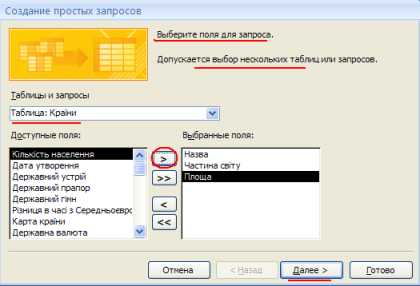
4. Выбрать один из вариантов отображения записей с данными: подробный (без выполнения операций сведения) или итоговый с использованием сведения (нахождение суммы, среднего значения, минимума, максимума для определенных полей) выбором соответствующего переключателя. (Этот и следующий шаг выполняется только для записей, которые содержат числовые данные.)
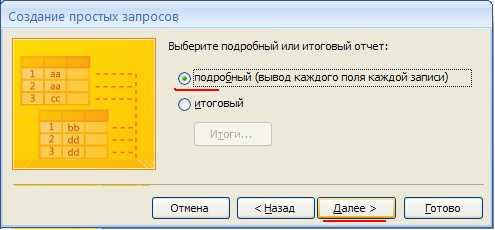
5. Выбрать при необходимости кнопку Итоги и установить для каждого из полей нужные операции сведения установлением соответствующих меток флажков. Выбрать кнопку ОК.
6. Ввести имя запроса в поле "Задайте имя запроса", например Площадь стран мира.
7. Выбрать вариант продолжения работы с запросом - открыть запрос для просмотра данных или изменить макет запроса выбором соответствующего переключателя.
8. Выбрать кнопку Готово.
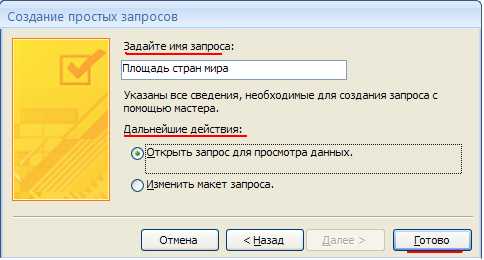
- Если вы выбрали вариант открыть запрос для просмотра данных, то на экран будет выведена таблица результатов запроса. Это новая таблица, которая содержит поля, выбранные при конструировании запроса.
итог:
- Если же избран второй вариант - изменить макет запроса, то новый запрос откроется в представлении Конструктор. В этом представлении в верхней части рабочего поля размещен список полей таблицы, на основе которой был создан запрос.
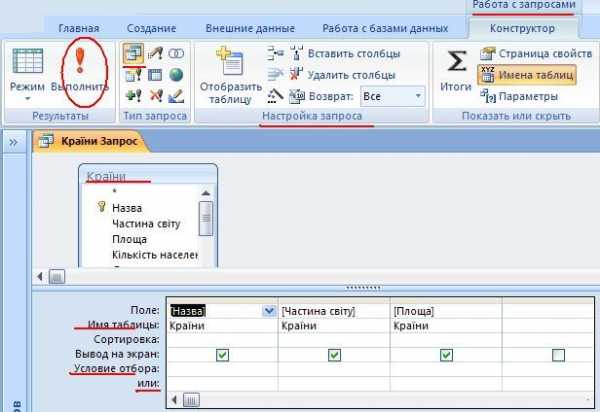
Обратите внимание!!!
Количество списков с перечнем полей таблиц или запросов можно изменить, выполнив Работа с запросами => Конструктор => Настройка запроса => Отобразить таблицу. В окне Добавление таблицы следует выбрать название нужной таблицы и выбрать Добавить.
В нижней части рабочего поля окна запроса размещена таблица конструктора. Она содержит такие строки:
- Поле, в которой отображаются имена выбранных полей
- Имя таблицы, в которой отображаются имена таблиц, в состав которых входят соответствующие поля;
- Сортировка, в которой может отображаться вид сортировки, который будет применен к записям данного поля в таблице запроса;
- Вывод на экран, содержащая флажок, установленная метка которого свидетельствует о том, что данное поле будет отображаться в запросе;
- Условие отбора, которая может содержать условие - выражение для выборки данных из соответствующего поля;
Например, необходимо выполнить запрос по странам, расположенных в "Австралии и Океании" и площадь которых больше 1000 тыс.кв.км или меньше 40 тыс.кв.км.Дополнить запрос строкой Итоги. Созданный запрос по таким критериям сохранить как "Площадь_Запрос":

- ИЛИ - для записи еще одного выражения, которое является частью составного условия и соединяется с выражением в строке Условие отбора логической операцией ИЛИ.
Следующие строки могут содержать другие выражения, которые связаны с выражениями в строках Условие отбора И или логической операцией ИЛИ.
Если в строке Условие отбора записаны выражения для нескольких столбцов (полей), то они объединяются в одно выражение логической операцией И.
Для применения избранных значений параметров запроса необходимо перейти к Режиму таблицы. Для этого нужно выполнить Работа с запросами =>Конструктор => Результаты => Выполнить.
К полученному запросу можно добавить строку с итогами. Для этого следует выполнить Главная => Записи => Итоги. И в строке Итог, например, поля Площадь открыть список возможных вариантов обобщения данных и выбрать, например, Сумма. Созданная таблица запроса представлена на рисунке :
Настроим формат вывода числовых данных поля "Площа" и сохраним запрос как "Площадь Запрос" :
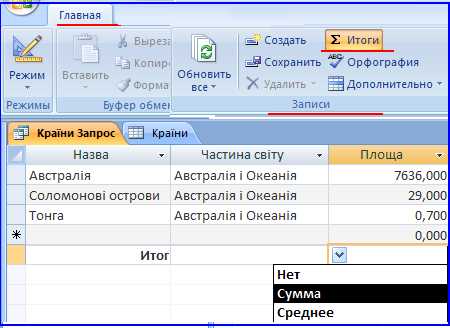
Итог:
Запросы на вычисление
Параметрические запросы
Перекрестные запросы
Самостоятельные задания
назад
inform-school.ucoz.ua
Запросы в MSO Access. Виды запросов и их предназначение.
Карта сайта netvpn.ru
Access позволяет создавать несколько видов запросов:
1.запрос на выборку – самые простые и в тоже время самые распространенные виды запросов. Можно создавать с помощью мастера или конструктора. При построении запросов используются спец.символы и слова(?*#[]!).
2.запрос с параметром – запросы в котором критерии отбора может задать сам пользователь вводя нужные параметры при выводе запроса. При создании параметрического запроса строку УВЛОВИЕ ОТБОРА нужно заполнить таким образом, чтобы при запуске запроса пользователь получая предложение ввести нужное значение ТЕКСТ обращенный к пользователю. Таблицы важнейшие объекты они трудно создаются, но могут быть легко повреждены, поэтому разработчик БД должен ограничить доступ пользователя к таблицам базы, а всю необходимую информацию предоставить пользователю посредством запроса.
Запросы позволяющие внести изменения в записи БД или в ее структуру:
1.запросы на обновление – позволяет автоматически обновлять данные в полях удовлетворяющих заданному условию.
2.запрос на удаление – позволяет удалить запись из одной или нескольких взаимосвязанных таблиц удовлетворяющих заданному условию.
3.запрос на создание – позволяет создавать новые таблицы содержащие данные из одной или нескольких таблиц.
4.запрос на добавление – осуществляется добавление записи из таблицы запроса в имеющиеся таблицы БД.
3. Итоговые запросы – запросы позволяющие вычисления по всем записям какого-либо числового поля называемого итоговыми запросами, при их создании используются различные итоговые функции (sum max min…).
Создание – итоговые запросы создаются аналогично запросам на выборку с помощью бланка запроса по образцу с добавлением в него групповой операции командой ВИД- групповые операции.
15. Формы в MSO Access
.Отчеты в Access. Формы в MSO Access
.Интерфейс базы данных (вводный экран, кнопочная форма и параметры запуска).
Формы – объекты БД, служащие для работы с данными на экране компьютера в удобном виде.
В отличии от таблиц и запросов формы удобно создавать с помощью различных средств автоматизации:
1.Автоформы – полностью автоматическое средство создания форм. Автоформа базируется на одной таблице и содержит все ее поля. Как правило, все формы создаются временно, для удобства ввода, просмотра и редактирования записей в базовых таблицах. Существует 3 вида автоформ:
1.в столбец - содержит все поля одной записи.
2. ленточная – содержит одновременно несколько записей.
3.табличная – внешний вид мало отличается от таблицы, на которой она базируется.
2.Мастер форм – средство полуавтоматического создания форм, позволяющее создавать форму содержащую поля из нескольких таблиц или запросов. Использование мастера форм - наиболее предпочтительный способ их создания. В большинстве случаев форма созданная с помощью мастера редактируется и форматируется в режиме конструктора.
3.Конструктор - средство для создания форм вручную. На практике используется для создания форм – меню, вводного экрана БД, для создания экранных заставок.
Создание форм:
Бд – объекты – формы – создать…
Перемещение по полям форм осуществляется с помощью мыши или клавиатуры (Tab вверх, вниз, влево, вправо).
Поиск, сортировка и фильтрация данных в формах осуществляется так же как и в таблиц.
Отчеты в Access
-специальные средства для вывода данных на печатающие устройства. С помощью отчета можно расположить И. на листе в удобном для пользователя вида с различным оформлением. В отчете данные преобразуются в форматированный документ.Структура отчета аналогична (область заголовка данных, примечания), но может содержать разделы верхнего и нижнего колонтитулов. В колонтитул вставляется И., кот. Будет отображаться на всех страницах отчета. В большинстве случаях при создании многостраничных отчетов в в колонтикул ставляется номера страниц(Вставка- Номера страниц).
Средства проектирования отчета:
1.Автоматическое àавтоотчет
2.Автоматизированное à мастер отчета
3.Ручноеàконструктор
Автоотчет-проектирование на основе одной таблицы(запросе)или вкл. Все поля таблицы или запроса.
Мастер отчетов- работа в 6 этапов.В большинстве случаев отчет создается с помощью мастера, с последущей редактированием структуры и внешнего вида в режиме конструктора. Приемы редактирования что и для форм
Формы в MSO Access
.Формы – объекты БД, служащие для работы с данными на экране компьютера в удобном виде.
В отличии от таблиц и запросов формы удобно создавать с помощью различных средств автоматизации:
1.Автоформы – полностью автоматическое средство создания форм. Автоформа базируется на одной таблице и содержит все ее поля. Как правило, все формы создаются временно, для удобства ввода, просмотра и редактирования записей в базовых таблицах. Существует 3 вида автоформ:
1.в столбец - содержит все поля одной записи.
2. ленточная – содержит одновременно несколько записей.
3.табличная – внешний вид мало отличается от таблицы, на которой она базируется.
2.Мастер форм – средство полуавтоматического создания форм, позволяющее создавать форму содержащую поля из нескольких таблиц или запросов. Использование мастера форм - наиболее предпочтительный способ их создания. В большинстве случаев форма созданная с помощью мастера редактируется и форматируется в режиме конструктора.
3.Конструктор - средство для создания форм вручную. На практике используется для создания форм – меню, вводного экрана БД, для создания экранных заставок.
Создание форм:
Бд – объекты – формы – создать…
Перемещение по полям форм осуществляется с помощью мыши или клавиатуры (Tab вверх, вниз, влево, вправо).
Поиск, сортировка и фильтрация данных в формах осуществляется так же как и в таблиц.
weddingpedia.ru
- Как записать windows 10 на флешку ultraiso
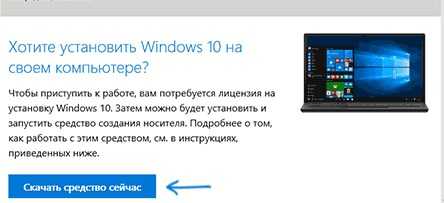
- Ccleaner не запускается на windows 7
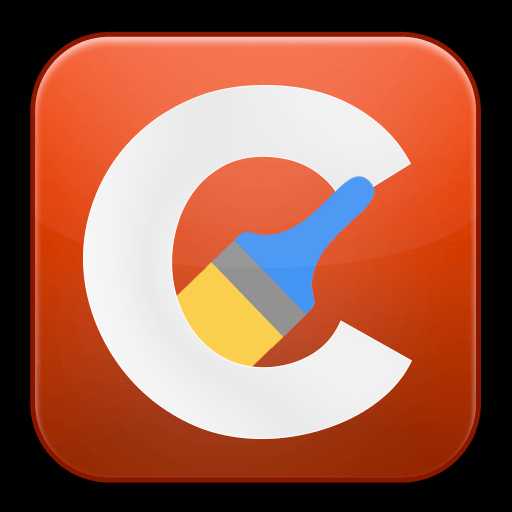
- Как отключить в одноклассниках все включено в подарках за 189

- Какой линукс выбрать для игр
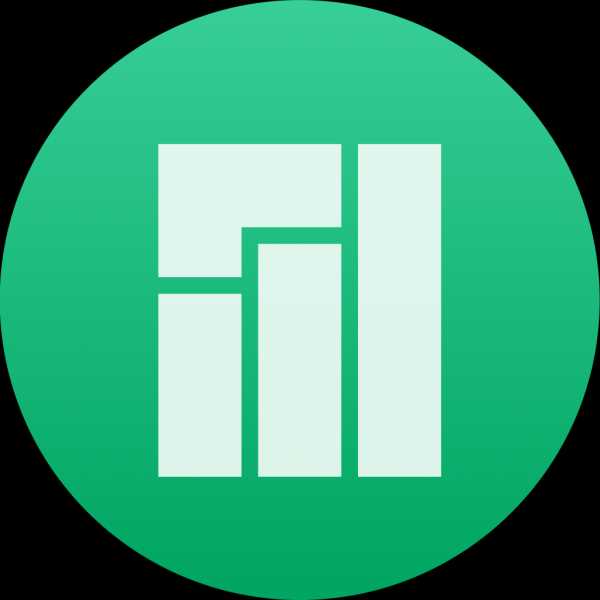
- Зачем нужна база данных

- Svchost exe грузит оперативную память windows 7 что делать
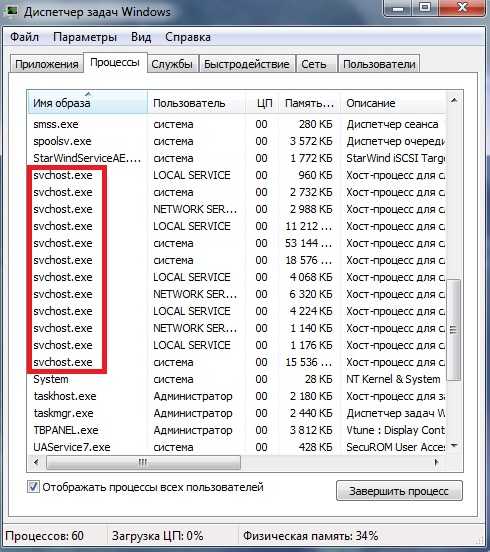
- Как в javascript

- Sql replace пример

- Дефрагментация жесткого диска в windows 7

- Зачеркнутый текст сочетание клавиш

- Mate рабочий стол